백그라운드 페이지에서 로그를 내보내는 방법
확장 프로그램의 백그라운드 페이지에서 로그를 내보내기
Chrome
AdGuard 브라우저 확장 프로그램을 열고, 가능하다면 오류를 일으킨 작업을 반복합니다. 이 오류가 발생한 정확한 시간을 기록해 주세요.
chrome://extensions로 이동합니다.개발자 모드를 활성화합니다.
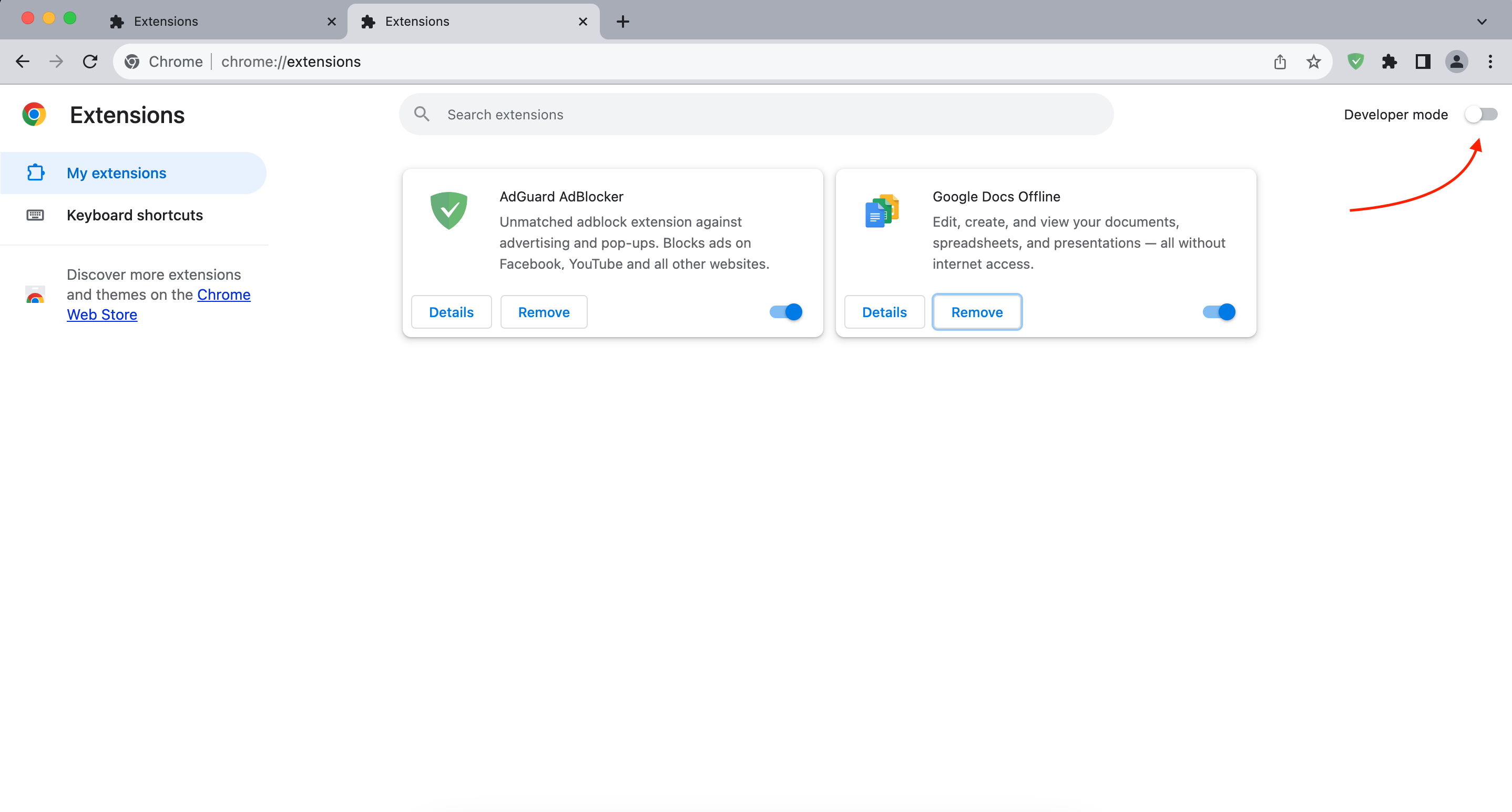
background.html을 클릭합니다.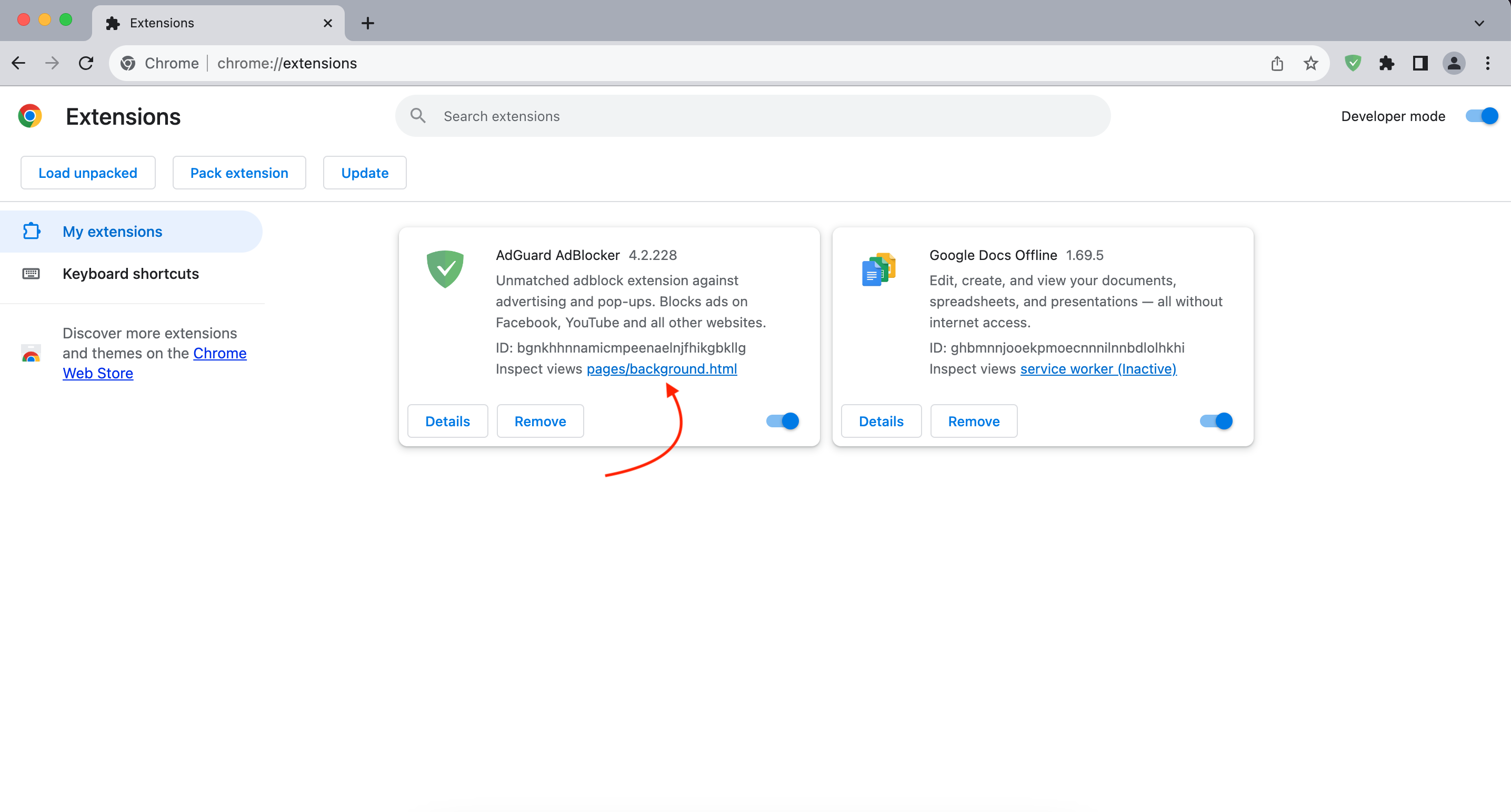
콘솔 탭을 엽니다.

상황에 맞는 메뉴를 열어 다른 이름으로 저장을 선택합니다.

Firefox
AdGuard 브라우저 확장 프로그램을 열고, 가능하다면 오류를 일으킨 작업을 반복합니다. 이 오류가 발생한 정확한 시간을 기록해 주세요.
about:addons로 이동합니다.부가 기능 디버그를 누릅니다.

검사를 누릅니다.

콘솔 탭으로 이동합니다.

모든 메세지를 파일에 저장을 클릭합니다.

로그 전송하기
AdGuard is committed to protecting your privacy. We strictly follow our Privacy Policy and do not collect any private information about users. Before sending your logs to the support team, please review the file as it may contain additional information that you don’t want to share. If it contains such personal information, we recommend that you delete it first.
로그를 저장했다면, 다음 단계에 따라 개발팀에 제출해 주세요.
- GitHub에 버그를 제보하세요.
- 로그와 재생 시간이 포함된 ZIP 파일을
devteam@adguard.com로 보내고 GitHub 이슈에 링크를 추가합니다. 파일을 첨부하는 대신 Google 드라이브에 ZIP 파일을 업로드하고 링크를 추가할 수도 있습니다.